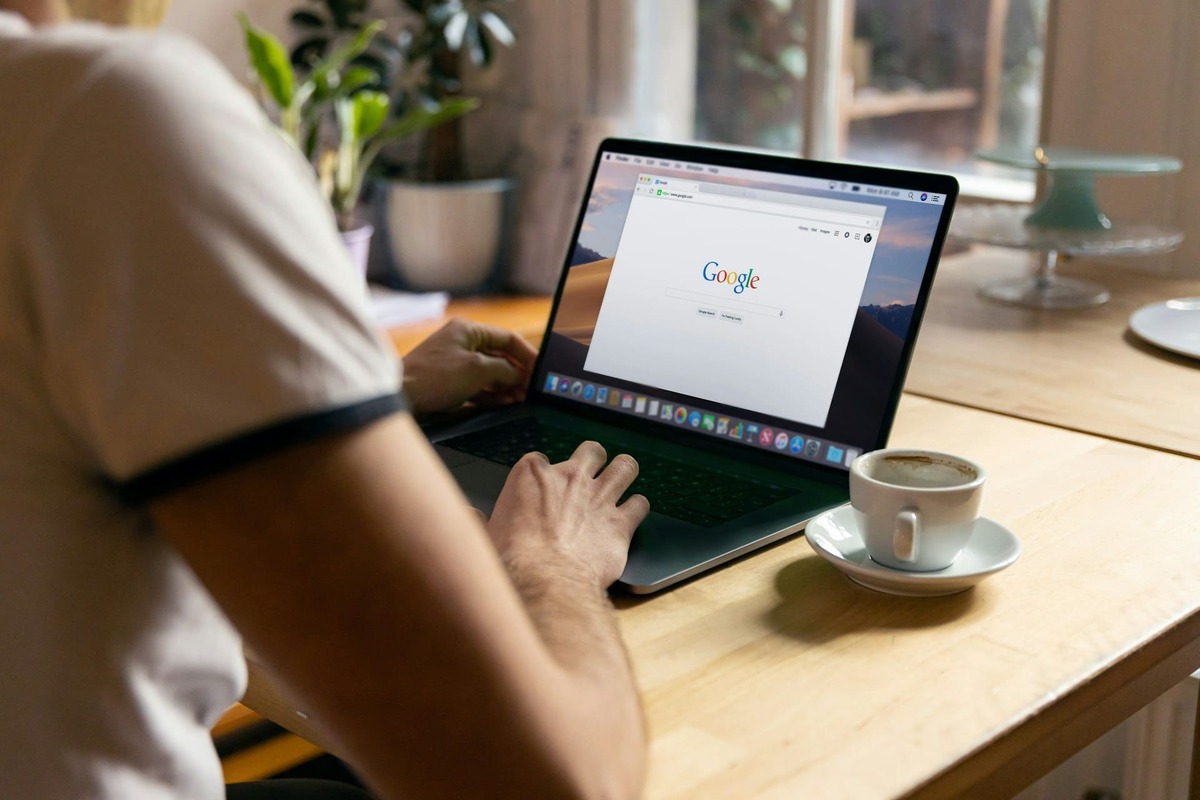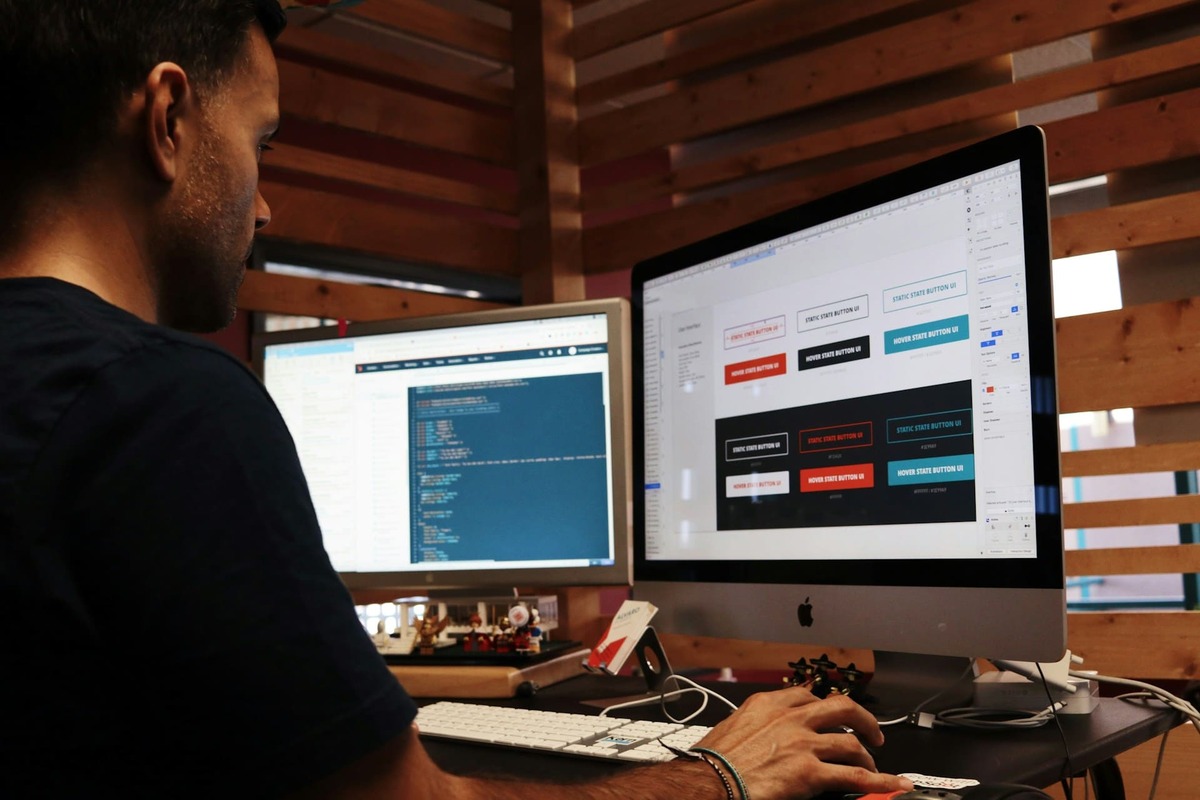Discord — популярная платформа для общения, объединяющая геймеров, разработчиков и бизнес-сообщества по всему миру. Но иногда доступ к сервису может быть ограничен: из-за блокировок, корпоративных фильтров или нестабильного соединения. В таких случаях на помощь приходят прокси-серверы.
В этой статье мы разберем, как настроить прокси для Discord, зачем это может понадобиться и какие преимущества дает такая настройка. Пошаговая инструкция поможет даже тем, кто никогда ранее не сталкивался с подобным.
Зачем использовать прокси в Discord
Прокси для Discord позволяет обойти блокировки и сохранить стабильное соединение при общении. Это актуально в странах с ограниченным доступом к мессенджерам или в рабочих сетях, где ресурсы могут быть заблокированы на уровне фаервола. Настройка прокси в Discord также помогает улучшить скорость подключения или сохранить анонимность при работе с несколькими аккаунтами.
Кроме того, такие серверы используются для автоматизации задач и работы с ботами. Это снижает риск блокировки аккаунтов и помогает управлять нагрузкой при масштабных проектах или маркетинговых активностях.
Какие прокси подходят для Discord
При выборе важно учитывать тип подключения, уровень анонимности и стабильность работы. Наилучшим вариантом считаются HTTP(S) и SOCKS5 с высоким аптаймом и низкой задержкой. Для автоматизации и безопасной работы с несколькими аккаунтами также подойдут резидентские или мобильные — они имитируют обычное пользовательское поведение, снижая риск блокировок.
Если вы планируете использовать прокси в Discord не только вручную, но и в связке с ботами или через несколько профилей, желательно выбирать сервисы, которые хорошо работают в фоновом режиме и поддерживаются специализированным ПО.
Где и как использовать прокси в Discord
Discord не предоставляет встроенного интерфейса для выбора сервера, поэтому использовать его можно двумя способами: через стороннее ПО (например, антидетект-браузеры) или путем ручной настройки в рамках программ для автоматизации. Первый вариант особенно актуален, если вы работаете с Дискорд в браузере или с помощью ботов, которым требуется анонимное подключение.
Ручная настройка через Discord-ботов и софт
Если вы запускаете собственных ботов или скрипты для взаимодействия с Discord API, прокси можно задать вручную в параметрах соединения. Большинство популярных библиотек поддерживают передачу параметров при инициализации сессии. Это позволяет направить трафик через нужный сервер и избежать лимитов или блокировок, особенно при массовом использовании.
Для ручной настройки потребуется:
- рабочий прокси (с логином/паролем или без);
- прописать данные в конфигурации бота;
- протестировать подключение на стабильность.
Настройка через антидетект браузеры или прокси-менеджеры
Если вы управляете несколькими Дискорд-аккаунтами или работаете в рамках SMM/маркетинга, удобнее применять прокси для антидетект браузеров. Такие браузеры (например, AdsPower, Dolphin, Incogniton) позволяют настроить отдельные профили с разными прокси и отпечатками браузера, минимизируя риски банов.
Также популярны прокси-менеджеры, которые централизовано управляют IP-адресами и позволяют гибко переключать подключения. Интеграция с Discord через веб-версию или через специальные плагины делает этот способ особенно удобным для продвинутых пользователей.

Пошаговая инструкция по настройке прокси для Discord
Теперь перейдем к практической части. Ниже — подробная инструкция, как подключить прокси к Discord с помощью сторонних инструментов. Независимо от цели — обход блокировок, анонимность или мультиаккаунтинг в крипте: туториал по созданию фермы — все начинается с правильно подобранного прокси.
Получение прокси и проверка его формата
Для начала нужно приобрести или взять на тест рабочий сервер. Рекомендуется работать с платными вариантами с высокой скоростью и стабильностью — это могут быть резидентские, мобильные или приватные дата-центровые. Они менее подвержены блокировкам и обеспечивают стабильную работу.
Обратите внимание на формат:
- :port;
- ip:port:логин:пароль
Перед началом работы обязательно проверьте сервер через специализированные сервисы (например, 2ip.ru или онлайн-чекеры), чтобы убедиться, что он активен и корректно работает.
Подключение прокси к используемому инструменту
Поскольку в самом Discord нет встроенной поддержки, их подключение осуществляется через сторонние программы:
- В антидетект-браузерах (например, AdsPower, Dolphin, Incogniton) создайте профиль, укажите тип (SOCKS5 или HTTP), введите данные и сохраните. После этого входите в Дискорд через браузер в этом профиле.
- В ботах или скриптах (на Python, JavaScript и других языках) прописывается вручную в параметрах подключения к Discord API.
- Создается пул, из которого выбирается нужный IP для подключения. Discord запускается через этот IP с нужной привязкой.
Если вы запускаете Дискорд с прокси в рамках автоматизации или массового использования (например, для криптовалютных кампаний), обязательно распределите аккаунты по разным сервисам — это снизит риск блокировок.
Тестирование соединения и отслеживание IP
После настройки важно убедиться, что соединение работает корректно:
- Откройте Discord и проверьте, все ли загружается и работает стабильно.
- Перейдите на сайт вроде whatismyip.com — проверьте, изменился ли IP-адрес.
- Если используете ботов — проверьте логи: нет ли ошибок подключения, авторизации или тайм-аутов.
Регулярное тестирование помогает избежать сбоев и защититься от нежелательных блокировок. При правильной настройке Discord будет стабильно работать через выбранный сервер даже при активном использовании множества аккаунтов.
Риски и меры предосторожности при работе с прокси в Discord
Несмотря на очевидные преимущества, использование требует осознанного подхода. Ошибки в настройке или выбор некачественного сервера могут привести к проблемам с подключением, утечке данных или даже блокировке аккаунта.
Возможность бана и как его избежать
Discord активно борется с подозрительной активностью. При использовании нескольких аккаунтов, автоматизации или нестандартного подключения, система может заподозрить нарушение правил. Особенно это касается резкого смены IP или массовой регистрации аккаунтов с одного адреса.
Чтобы минимизировать риски:
- Используйте мобильные или резидентские IP — они выглядят как обычные пользовательские подключения и менее подвержены подозрениям.
- Не запускайте десятки аккаунтов с одного IP — распределяйте нагрузку.
- Следите за поведением — не используйте один и тот же шаблон действий на всех аккаунтах.
Такой подход снижает вероятность санкций и помогает безопасно организовать обход блокировки Discord через прокси.
Защита учетных данных и конфиденциальность
Прокси-сервер — это посредник между вами и Discord. Если вы используете бесплатные или малоизвестные источники, есть риск, что ваш трафик отслеживается, а данные могут быть перехвачены.
Чтобы обезопасить себя:
- Не используйте бесплатные версии для рабочих аккаунтов.
- Шифруйте соединение — отдавайте предпочтение HTTPS или SOCKS5 с авторизацией.
- Используйте лучшие прокси для Discord, проверенные поставщики с репутацией и поддержкой.
Также важно понимать, что прокси для аккаунтов в соцсетях — это не только про смену IP, но и про приватность, безопасность и устойчивость всей системы автоматизации.
Заключение: как выбрать и настроить надежный прокси для Discord
Если вы хотите обойти блокировку, автоматизировать работу или просто повысить уровень анонимности — прокси незаменим. Главное — выбрать надежного провайдера и правильно настроить инструменты.
В кратком резюме:
Для стабильной работы выбирайте мобильные прокси-серверы или резидентские IP.
Для работы через браузер используйте антидетект-браузеры и прокси-менеджеры.
Избегайте подозрительной активности, чтобы не попасть под фильтры Discord.
Такой подход позволяет безопасно и эффективно использовать Discord с прокси — будь то для бизнеса, крипты или просто удобства.